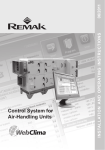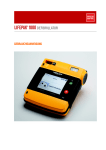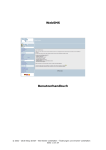Download SIRENE112 Handbuch
Transcript
Benutzerhandbuch Version 2015.1 März 2015 www.sirene112.com - www.sirene112.de INHALTSVERZEICHNIS INHALTSVERZEICHNIS Inhaltsverzeichnis 1 Einleitung 1.1 Ansprechpartner . . . . . . . . . . . . . . . . . . . . . . . . . . . 5 5 2 Allgemein 2.1 Beschreibung . . 2.2 Technische Daten 2.3 Voraussetzungen 2.4 Funktion . . . . . 2.5 Vorteile . . . . . . . . . . 6 6 6 6 7 8 . . . . . . . . . . . . . . . 9 9 11 11 12 15 16 19 21 22 22 23 24 27 32 34 . . . . . . . . . 37 37 38 39 41 43 44 45 46 54 . . . . . . . . . . . . . . . . . . . . . . . . . . . . . . . . . . . . . . . . . . . . . . . . . . . . . . . . . . . . . . . . . . . . . . . . . . . . . . . . . . . . . . . . . . . . . . . . . . . . 3 Ausgabe/Verteilung der Daten 3.1 SMS mit Einsatzdetails . . . . . . . . . . . . . . . . . 3.2 Mehrfachausdruck auf Drucker . . . . . . . . . . . . . 3.3 Mehrfachausdruck auf zweitem Drucker . . . . . . . . 3.4 E-Mail mit PDF im Anhang . . . . . . . . . . . . . . 3.5 Faxausgabe an weitere Faxgeräte . . . . . . . . . . . 3.6 Monitoranzeige mit Einsatzdetails . . . . . . . . . . . 3.7 Multi-Monitoranbindung (Option) . . . . . . . . . . . 3.8 SIRENE112-Talk . . . . . . . . . . . . . . . . . . . . 3.8.1 Anlegen von neuen SIRENE112-Talk Accounts 3.8.2 Empfohlene Clientsoftware . . . . . . . . . . . 3.8.3 Hilfe bei Problemen . . . . . . . . . . . . . . . 3.9 SIRENE112-WebView-Service . . . . . . . . . . . . . 3.10 ZVEI (Option) . . . . . . . . . . . . . . . . . . . . . 3.11 Whiteboard . . . . . . . . . . . . . . . . . . . . . . . 3.12 ILSSMS (Option) . . . . . . . . . . . . . . . . . . . . 4 Installationsanleitung 4.1 Überprüfung des Lieferumfangs . . . . . 4.2 Anschlussreihenfolge . . . . . . . . . . . 4.3 Konfiguration mit SIRENE112-Manager 4.4 Erstinbetriebnahme . . . . . . . . . . . . 4.5 Einrichten Netzwerk . . . . . . . . . . . 4.6 Einrichten Netzwerk- oder USB-Drucker 4.7 Eigenes FW-Logo auf Standby-Screen . . 4.8 Beispielkonfiguration . . . . . . . . . . . 4.9 Beispielinstallation . . . . . . . . . . . . . . . . . . . . . . . . . . . . . . . . . . . . . . . . . . . . . . . . . . . . . . . . . . . . . . . . . . . . . . . . . . . . . . . . . . . . . . . . . . . . . . . . . . . . . . . . . . . . . . . . . . . . . . . . . . . . . . . . . . . . . . . . . . . . . . . . . . . . . . . . . . . . . . . . . . . . . . . . . . . . . . . . . . . . . . . . . . . . . . . . . . . . . . . . . . . . . . . . . . . . . . . . . . . . . . . . . . . . . . . . . . . . . . . . . . . . . . . . . 2 INHALTSVERZEICHNIS 5 Services 5.1 Softwareupdates . . . . . . . . . . . . . 5.2 Individuelle Modulprogrammierung . . 5.3 Schadensfälle . . . . . . . . . . . . . . 5.3.1 Innerhalb der Gewährleistung . 5.3.2 Ausserhalb der Gewährleistung 6 AGB für SIRENE112 INHALTSVERZEICHNIS . . . . . . . . . . . . . . . . . . . . . . . . . . . . . . . . . . . . . . . . . . . . . . . . . . . . . . . . . . . . . . . . . . . . . . . . . . . 57 57 58 58 58 59 60 3 ABBILDUNGSVERZEICHNIS ABBILDUNGSVERZEICHNIS Abbildungsverzeichnis 1 2 3 4 5 6 7 8 9 10 11 12 13 14 15 16 17 18 19 20 21 22 23 24 25 26 27 28 29 FLYER SIRENE112 Vorderseite . . . . . . . FLYER SIRENE112 Rückseite . . . . . . . . SMS Beispiel . . . . . . . . . . . . . . . . . Konfiguration SMS . . . . . . . . . . . . . . Konfiguration Drucker . . . . . . . . . . . . Konfiguration E-Mail . . . . . . . . . . . . . Konfiguration Faxausgabe . . . . . . . . . . Konfiguration SWS . . . . . . . . . . . . . . Konfiguration ILS Support . . . . . . . . . . HDMI-Alarmbildschirm . . . . . . . . . . . . Beispiel Multi-Monitoranbindung . . . . . . Konfiguration Multimonitoranbindung . . . Konfiguration SIRENE112-Talk . . . . . . . Konfiguration SWS2 . . . . . . . . . . . . . SWS-Demo-PC . . . . . . . . . . . . . . . . SWS-Demo-Smartphone . . . . . . . . . . . Konfiguration ZVEI . . . . . . . . . . . . . . Eingänge ZVEI . . . . . . . . . . . . . . . . Relaisausgang . . . . . . . . . . . . . . . . . Zeitverlauf Relaisausgang ZVEI Option . . . Konfiguration Whiteboard . . . . . . . . . . Konfiguration Zeitsteuerung Whiteboard . . Konfiguration ILSSMS . . . . . . . . . . . . Verkabelung bei ILSSMS . . . . . . . . . . . Anschlüsse . . . . . . . . . . . . . . . . . . . Konfiguration mit dem SIRENE112-Manager Beispielinstallation . . . . . . . . . . . . . . Beispielinstallation2 . . . . . . . . . . . . . . Beispielinstallation mit Fernseher 46 Zoll . . . . . . . . . . . . . . . . . . . . . . . . . . . . . . . . . . . . . . . . . . . . . . . . . . . . . . . . . . . . . . . . . . . . . . . . . . . . . . . . . . . . . . . . . . . . . . . . . . . . . . . . . . . . . . . . . . . . . . . . . . . . . . . . . . . . . . . . . . . . . . . . . . . . . . . . . . . . . . . . . . . . . . . . . . . . . . . . . . . . . . . . . . . . . . . . . . . . . . . . . . . . . . . . . . . . . . . . . . . . . . . . . . . . . . . . . . . . . . . . . . . . . . . . . . . . . . . . . . . . . . . . . . . . . . . . . . . . . . . . . . . . . . . . . . . . . . . . . . . . . . . . . . . . . . . . . . . . . . . . . . . . . . . . . . . . . . . . . . . . . . . . . . . . . . 7 7 9 10 12 13 15 16 17 18 19 20 21 24 26 26 28 29 30 31 32 33 34 35 38 39 54 55 56 4 1 EINLEITUNG 1 Einleitung SIRENE112 ist ein Produkt aus Bayern. Es wird von aktiven Feuerwehrmitgliedern entwickelt und dient primär zur Optimierung der Informationsverteilung im Einsatzfall. Sekundär dient SIRENE112 zur besseren internen Organisation Ihrer Einheit. 1.1 Ansprechpartner Vertrieb und Service: Ansprechpartner für Vertrieb und Service finden Sie unter: www.sirene112.com Entwicklung: PUTZHAMMER IT Johannes Putzhammer Reuten 10 D-83367 Petting E-Mail: [email protected] inet: http://www.putzhammer.net Vertrieb: MSN Handel Stefan Maier Unteraschau 12 D-83329 Waging E-Mail: [email protected] inet: http://www.msn-handel.de tel: +49 8681 4778662 Fachhandelspartner finden Sie unter: http://service.sirene112.com SIRENE112 gibt es nur im Fachhandel! 5 2 ALLGEMEIN 2 Allgemein 2.1 Beschreibung SIRENE112 ist ein Kleinstcomputer zur Alarmierung für Feuerwehren, Wasserwachten und Rettungsorganisationen. An SIRENE112 können Netzwerk, Drucker, Monitor, GSM-Modem und ein analoges Modem angeschlossen werden. Die SIRENE112-Software befindet sich auf der mitgelieferten SD-Speicherkarte. 2.2 Technische Daten • Kleinstcomputer • ARMV11 700 MHz • 512 MB Arbeitsspeicher • Ethernet 10/100MBit Anschluss • HDMI Monitorausgang, 2x USB 2.0 Anschluss • SD-Kartenanschluss für SDHC Karten • V92 USB Modem 2.3 Voraussetzungen Analoger Telefonanschluss oder Telefonanlage mit analoger Nebenstelle. SIRENE112 kann parallel zu einem bestehenden Faxgerät angeschlossen werden. SIRENE112 erkennt den Absender. Wenn es sich beim Fax-Absender um das Alarmfax der ILS handelt, wird die Alarmkette ausgelöst. Bei allen anderen FaxAbsender wird Ihnen dieses Fax als E-Mail mit PDF-Anhang weitergeleitet. Die Alarmierung wird dabei nicht ausgelöst. 6 2 ALLGEMEIN 2.4 2.4 Funktion Funktion Bei einer Alarmierung erhält die Rettungsorganisation über die Integrierte Leitstelle (ILS) ein Fax. Dieses wertet SIRENE112 aus und bereitet die Daten in maschinenlesbare Informationen auf. Abbildung 1: FLYER SIRENE112 Vorderseite Abbildung 2: FLYER SIRENE112 Rückseite 7 2 ALLGEMEIN 2.5 2.5 Vorteile Vorteile • Geringer Stromverbrauch (ca. 5 Watt) • Extrem stabiles System • System bereits vorkonfiguriert • Überwachungs-SMS an Ihre Administratoren • SIRENE112-Manager - Kostenlose und komfortable Konfigurationssoftware für MS Windows, Mac OS X und Linux verfügbar. • Keine zusätzliche PC-Hardware nötig • Verschlüsselte Internetkommunikation und gegen Fremdzugriff geschützt • SIRENE112 spart ca. 200€1 nur an Stromkosten pro Jahr im Vergleich zu einer PC-Lösung • SIRENE112 entwickelt sich sehr schnell weiter. Die Entwicklung wird von unseren Kunden vorangetrieben. Sie profitieren bei jedem Update davon! • SIRENE112 läuft wartungsfrei • SIRENE112 kann von jedem installiert werden, der ein Telefon anschließen kann! • SIRENE112 läuft auf SD-Speicherkarte. Bei einem Defekt (Blitzeinschlag etc.) senden wir Ihnen vorab ein Tauschgerät, Sie entnehmen Ihre SDSpeicherkarte mit Ihrer Konfiguration und SIRENE112 ist nach 5 Minuten wieder einsatzbereit! • Hohe Ausfallsicherheit: Schneller und einfacher Austausch im Schadensfall. Sie erhalten ein neuwertiges Gerät und schicken anschließend das defekte Gerät zurück. Der Austausch dauert in der Regel ca. 2 Werktage. Innerhalb der Gewährleistungszeit ist der Austausch kostenlos. • Individuelle Modulprogrammierung: Sie haben einen speziellen Wunsch? SIRENE112 ist softwareseitig modular aufgebaut und kann um spezielle Funktionen für Ihre Feuerwehr erweitert werden. Fragen Sie uns! 1 Berechnungsgrundlage: PC mit 100 Watt Verbrauch und Stromkosten von 0,28€ brutto (Eon Bayern Grundversorgung) 8 3 AUSGABE/VERTEILUNG DER DATEN 3 Ausgabe/Verteilung der Daten Mit SIRENE112 stehen Ihnen verschiedenste Wege zur Datenausgabe und -verteilung zur Verfügung. 3.1 SMS mit Einsatzdetails Aus dem Fax der ILS werden alle elementaren Informationen ausgelesen und in einer SMS eingetragen. Die generierte SMS können Sie über verschiedene Provider (z.B. rettalarm.de, groupalarm.de oder sonnenburg.de)2 an alle aktiven Mitglieder Ihrer Rettungsorganisation weiter verteilen. Ab Version 2014.1 ist es möglich, direkt über SIRENE112 ohne Benutzung eines Vermittlungsdienstes an alle aktiven Mitglieder die SMS zu übermitteln. Dazu müssen Sie nur ein Konto bei smscreator.de anlegen. Abbildung 3: SMS Beispiel Sie können wählen, ob die generierte SMS über das mitgelieferte Modem versandt werden soll oder ob der SMS-Versand über den Webdienst smscreator.de erfolgen soll. Der Vorteil bei Versand über smscreator.de ist die Geschwindigkeit! Damit können Sie SMS (egal wie viele Empfänger) unter einer Sekunde3 versenden! Um den Webdienst nutzen zu können, müssen Sie ein Konto bei smscreator.de anlegen und mit einem SMS-Kontingent aufladen. Anschließend können Sie die Anmeldedaten mit der Konfigurationssoftware SIRENE112-Manager auf Ihre SIRENE112 übertragen. 2 weitere Anbieter möglich Der Zeitwert von unter einer Sekunde bezieht sich darauf, wie lange SIRENE112 zur Verarbeitung der Information benötigt und diese Information bei smscreator.de einliefert. In der Praxis können Sie von ca. unter 10 Sekunden ausgehen, bis die SMS auf Ihrem Handy eintrifft. (Abhängig vom GSM Netz). 3 9 3 AUSGABE/VERTEILUNG DER DATEN 3.1 SMS mit Einsatzdetails Abbildung 4: Konfiguration SMS Ab Version 2015.1 können Sie wählen, ob die SMS mit Einsatzdetails aus dem Alarmfax der ILS generiert werden soll oder alternativ die SMS direkt von der ILS verwendet und weiter verteilt werden soll. Für die Verwendung der ILS SMS benötigen Sie die Option ILSSMS. Wählen Sie dazu den entsprechenden Parameter für SMS-Quelle aus. 10 3 AUSGABE/VERTEILUNG DER DATEN 3.2 3.2 Mehrfachausdruck auf Drucker Mehrfachausdruck auf Drucker Über einen angeschlossenen Netzwerk- oder USB-Drucker können Sie das EinsatzFax mehrfach ausdrucken lassen. Durch diese Funktion hat bereits jedes Einsatzfahrzeug alle Einsatzdetails auf Papier dabei. Mit dieser Variable können Sie die Stückzahl der gewünschten Ausdrucke pro Alarmierung festlegen. Hierbei wird 1:1 das eingehende Alarmfax ausgedruckt. Der Ausdruck findet immer über den eingestellten Standarddrucker statt. Die Einstellungen finden Sie im Kapitel Einrichten Netzwerk- oder USB-Drucker. 3.3 Mehrfachausdruck auf zweitem Drucker Ebenso können Sie einen 2. Drucker im System einbinden. Für die Konfiguration siehe Kapitel Einrichten Netzwerk- oder USB-Drucker“. In der Konfiguration ” unter Abschnitt 2. Drucker müssen Sie den Namen des zweiten Druckers hinterlegen und die Anzahl der gewünschten Ausdrucke. Zur Druckerinstallation drücken Sie auf die Schaltfläche Druckerkonfiguration. Achtung! Der erste Drucker wird als Standarddrucker im System hinterlegt. Der Name des 2. Druckers muss genau so angegeben werden wie er tatsächlich im Drucksystem hinterlegt ist! 11 3 AUSGABE/VERTEILUNG DER DATEN 3.4 E-Mail mit PDF im Anhang Abbildung 5: Konfiguration Drucker 3.4 E-Mail mit PDF im Anhang Zur Auswertung, Archivierung und für die Benachrichtigungen weiterer Personen können Sie das Alarmfax als PDF via E-Mail verteilen. Die E-Mail-Adressen werden in der zentralen Konfiguration hinterlegt. Die E-Mails werden automatisch über das TLS-Verfahren verschlüsselt. Sie können beliebig viele E-Mail-Empfänger hinterlegen, achten Sie jedoch auf die Gültigkeit der E-Mail-Adressen. Die E-Mails werden über einen sicheren Server von PUTZHAMMER IT versandt. Somit haben Sie den Vorteil, dass keine Fehlkonfiguration des SMTP mit TLS stattfinden kann. Die E-Mails werden nicht auf unserem E-Mail-Server gespeichert! 12 3 AUSGABE/VERTEILUNG DER DATEN 3.4 E-Mail mit PDF im Anhang Abbildung 6: Konfiguration E-Mail Bei jedem Neustart und bei den wöchentlichen Überwachungsemails von SIRENE112 werden wichtige Informationen wie IP-Adresse, Hostname und Lizenznummer übermittelt. Die lokalen Administratoren sollen nicht mehr im Standard-E-Mail-Verteiler hinterlegt werden. Dafür wurde ab Version 2015.1 im Karteireiter Allgemein ein neuer Admin-E-Mail-Verteiler geschaffen. Dies bietet den Vorteil, Admininformationen nun gezielt an diesen E-Mail-Verteiler versandt werden können anstatt an den gesamten Standard-E-Mail-Verteiler. Im Alarmfall werden, wie bei SMS mit Einsatzdetails, alle wichtigen Informationen direkt im Text übertragen. Zusätzlich befindet sich im Anhang das Alarm- 13 3 AUSGABE/VERTEILUNG DER DATEN 3.4 E-Mail mit PDF im Anhang fax als PDF. Wenn Sie den Faxdispatcher aktiviert haben, werden zusätzlich Faxe, die nicht von der ILS stammen, an diese E-Mail Adressen versandt. Achtung! Denken Sie an den Datenschutz! Nehmen Sie auch hier nur E-MailAdressen von Personen auf, die unmittelbar zur Diensterfüllung beauftragt sind! 14 3 AUSGABE/VERTEILUNG DER DATEN 3.5 3.5 Faxausgabe an weitere Faxgeräte Faxausgabe an weitere Faxgeräte Mit dieser Funktion können Sie das Alarmfax an weitere Faxempfänger versenden. Abbildung 7: Konfiguration Faxausgabe Nach dem Abarbeiten der zeitkritischen Funktionen - wie SMS-Versand und SIRENE112-Talk-Versand - kann in diesem Abschnitt das eingehende Alarmfax an weitere Faxgeräte gesandt werden. Hier kann sogar eine zweite SIRENE112 eingestellt werden. Somit können Sie weitere Standorte mit SIRENE112 versorgen. Alternativ können Sie auch weitere SIRENE112-Standorte der ILS melden. 15 3 AUSGABE/VERTEILUNG DER DATEN 3.6 3.6 Monitoranzeige mit Einsatzdetails Monitoranzeige mit Einsatzdetails Über den HDMI-Ausgang können Sie einen Monitor bzw. Fernseher direkt anschließen. Dort werden alle Einsatzdetails und eine Landkarte ausgegeben. Der Fernseher wird dabei automatisch bei Alarmeingang aktiviert und nach einer frei einstellbaren Zeit wieder deaktiviert.4 Abbildung 8: Konfiguration SWS Ebenso können Sie die Darstellungsart frei wählen. Entweder nehmen Sie die klassische Kartendarstellung oder Sie nutzen die Möglichkeit der hybriden Darstellung (Satellitenbild mit Straßennamen). Mit der Einstellung Orte Filtern“ ” 4 Nur möglich mit freigegebenen Modellen 16 3 AUSGABE/VERTEILUNG DER DATEN 3.6 Monitoranzeige mit Einsatzdetails Abbildung 9: Konfiguration ILS Support können Sie gewisse Orte ausschließen. Beispielsweise werden in manchen Landkreisen in der Adresszeile Seen oder Gewässer mit angegeben. Dies kann zur Folge haben, dass die Google-Karte keine eindeutige Adresse auflösen kann. Alle angegebenen Orte in dieser Liste werden in der weiteren Verarbeitung ignoriert. z.B. Erlstätt Chiemsee Ergebnis Ort = Erlstätt 17 3 AUSGABE/VERTEILUNG DER DATEN 3.6 Monitoranzeige mit Einsatzdetails Auf dem Monitor werden alle wesentlichen Einsatzdetails auf der linken Bildschirmseite dargestellt. Auf der rechten Seite erscheint eine GoogleMaps Karte mit dem Einsatzort. Sollte die Zuordnung des Einsatzortes über GoogleMaps Abbildung 10: HDMI-Alarmbildschirm nicht eindeutig möglich sein - wegen z.B. fehlender Hausnummer - wird auf der GoogleMaps Darstellung unter Umständen ein falsches Ergebnis oder eine schwarze Grafik ausgegeben. Nur bei einer eindeutigen Zuordnungsmöglichkeit wird eine korrekte Karte ausgegeben. Bitte verlassen Sie sich bei Ihren Einsätzen stehts auf die angezeigte Textinformation oder auf das Fax. Die Kartendarstellung dient zur Orientierung im Gelände und als Navigationssystem in Verbindung mit dem Modul SIRENE112-WebView-Service (SWS). Hinweis: Benutzen Sie nur die als Zubehör angebotenen Monitore bzw. Fernsehgeräte. Diese wurden von unserem Entwicklungsteam getestet und freigegeben. Bei anderen Modellen ist keine Funktion der Ein- und Abschaltautomatik gewährleistet. Ebenso kann es zu Schäden an einem nicht freigegebenen Fernsehgerät kommen! Eine Haftung unsererseits ist in solchen Fällen ausgeschlossen! In Version 2015.1 wurde die Darstellung optimiert. Die wichtigsten Informationen, wie z.B. Adresse und Einsatzgrund, werden ganz oben angezeigt und die Schriftgröße wurde erhöht. 18 3 AUSGABE/VERTEILUNG DER DATEN 3.7 3.7 Multi-Monitoranbindung (Option) Multi-Monitoranbindung (Option) Eine Master-SIRENE112 kann beliebig viele Slave-SIRENE112 ansteuern. Jede Slave-SIRENE112 zeigt auf dem direkt angeschlossenen Fernsehgerät die gleichen Alarminhalte an wie auf der Master-SIRENE112. Die Kommunikation findet ausschließlich über Ihr Netzwerk statt. Nutzen: Über diese Option können Sie z.B. Einsatzzentrale, Umkleiden und Fahrzeughalle mit der gleichen Alarmmeldung versorgen. Am Standort des Fernsehgerätes benötigen Sie einen Netzwerkanschluss und 230V. Abbildung 11: Beispiel Multi-Monitoranbindung In der SIRENE112-Master Konfiguration muss nichts gesondert konfiguriert werden. In den jeweiligen Slaves muss die Variable BETRIEBSMODUS auf SLAVE eingestellt werden. Die Master-SIRENE112 findet bei einem Systemstart alle Slave-SIRENE112 selbständig. Ebenso wird einmal pro Tag automatisch nach Slaves gesucht. Nach einem Stromausfall starten alle SIRENE112 gleichzeitig. Die Master-SIRENE112 wartet nach einem Stromausfall ein paar Minuten mit dem automatischen Suchlauf. Damit wird sicher gestellt, dass alle Slave-SIRENE112 bereits gestartet sind und in der Master-SIRENE112 zuverlässig registriert werden. 19 3 AUSGABE/VERTEILUNG DER DATEN 3.7 Multi-Monitoranbindung (Option) Abbildung 12: Konfiguration Multimonitoranbindung Wichtig: Alle SIRENE112 müssen sich am gleichen Router und im gleichen Subnet befinden! 20 3 AUSGABE/VERTEILUNG DER DATEN 3.8 3.8 SIRENE112-Talk SIRENE112-Talk Alarmieren Sie völlig kostenlos! SIRENE112-Talk5 ist vergleichbar mit WhatsApp6 . Wie bei der Funktion SMS mit Einsatzdetails werden alle wichtigen Informationen an Smartphones, Tablets und Computer ausgeliefert. Rasend schnell und absolut kostenlos. Abbildung 13: Konfiguration SIRENE112-Talk 5 6 SIRENE112-Talk ist ein Produkt der PUTZHAMMER IT (Johannes Putzhammer) WhatsApp ist ein Produkt der WhatsApp Inc. 21 3 AUSGABE/VERTEILUNG DER DATEN 3.8.1 3.8 SIRENE112-Talk Anlegen von neuen SIRENE112-Talk Accounts Um über SIRENE112-Talk Nachrichten versenden zu können, müssen Sie ein Konto zum Versenden der Nachrichten anlegen und pro Empfänger jeweils einen Benutzer. 1. Erstellen Sie Ihre Konten mithilfe der Schaltfläche ”Neuen Account anlegen”. 2. Sie können so viele Accounts anlegen, wie Sie möchten! Sie benötigen mindestens einen Account, den Sie als Absender eintragen und pro Empfänger einen eigenen Account. 3. http://sirene112.firewall-gateway.de:5281/register/ 4. Diesen Link können Sie auch an Ihre Kameraden verteilen, die sich selbständig einen Account generieren können. 5. Alternativ können Sie für Ihre komplette Einheit Accounts generieren und an Ihre Kameraden verteilen. 6. Notieren Sie sich die Benutzernamen und Passwörter! Wir können die Passwörter nicht einsehen! 7. Ihre Kameraden müssen Ihnen im Anschluss den angelegten Benutzernamen mitteilen. 8. Tragen Sie alle Empfänger in die Empfängerliste ein. 3.8.2 Empfohlene Clientsoftware Damit Sie auf Ihren Endgeräten (Computer, Smartphones und Tablets) diesen Dienst nutzen können, installieren Sie folgende Software: • Mac OS X - iChat (Bereits bei Mac OS X mitgeliefert) • MS Windows - IM+ • Android - xabber (Google Play Store) • iOS - IM+ (App-Store) Sie können auch andere Programme verwenden! http://xmpp.org/xmpp-software/clients/ 22 3 AUSGABE/VERTEILUNG DER DATEN 3.8 SIRENE112-Talk Einstellungen in der Clientsoftware: Accounttyp Jabber oder XMPP auswählen. Benutzername: [email protected] Passwort: IhrPasswort. 3.8.3 Hilfe bei Problemen • Öffnen Sie die Ports in Ihrer Firewall bzw. Router: 5222 TCP, 5223 TCP, 5269 TCP, 5298 TCP/UDP, 8010 TCP, 443 TCP/UDP, 80 TCP • Hinterlegen Sie in Ihrem DNS / DCHP / Router folgenden Hostnamen: SIRENE112 bzw. SIRENE112-Seriennumer z.B. SIRENE112-20a5d8167 • Eine feste Zuordnung der IP-Adresse wird empfohlen. • Möglicherweise ist Ihr Router nicht in der Lage den Hostnamen auf die jeweilige IP-Adresse zu vergeben. Dies trifft meist bei älteren Routern zu. In diesem Fall substituieren Sie Ihren alten Router mit einer z.B. aktuellen FritzBox 7390 / FritzBox 7490. 7 Der genaue Hostname wird Ihnen durch die Start-SMS und Start-E-Mail mitgeteilt. 23 3 AUSGABE/VERTEILUNG DER DATEN 3.9 3.9 SIRENE112-WebView-Service SIRENE112-WebView-Service Alle Details aus der Monitoranzeige stehen Ihnen weltweit zur Verfügung. Sie können mit jedem internetfähigen Gerät (Computer/Tablet/Smartphone) direkt unter www.sirene112.com den aktuellen Alarmierungsstatus Ihrer SIRENE112 abrufen. Ihr Bereich ist mit einem frei einstellbaren Benutzernamen und Passwort geschützt. Ebenso ist die Navigation zum Einsatzort mit einen Klick möglich. Beispiel: http://www.sirene112.com/alarm/demo2/ Im Auslieferzustand ist diese Funktion deaktiviert. Abbildung 14: Konfiguration SWS2 Den Link zu Ihrem Bereich finden Sie bei jeder Alarm-E-Mail und SIRENE112- 24 3 AUSGABE/VERTEILUNG DER DATEN 3.9 SIRENE112-WebView-Service Talk-Mitteilung. Ihr Link setzt sich wie folgt zusammen: http://www.sirene112.com/alarm/00000000IhreSeriennummer/ Beispiel: http://www.sirene112.com/alarm/00000000b223ecc1/ Ihr Link bleibt immer gleich! (Statischer Link) Tipp: Speichern Sie diesen Link auf dem Desktop Ihres Smartphones, Tablet und Computer ab. Somit sind Sie immer nur einen Klick vom aktuellen Alarmierungszustand entfernt. Wie das bei Ihrem Gerät funktioniert, erfahren Sie vom Gerätehersteller oder mit Hilfe der Google-Suche. Achtung: Eine Vergabe von Benutzername und Passwort ist aus datenschutzrechtlichen Gründen Pflicht! 25 3 AUSGABE/VERTEILUNG DER DATEN 3.9 SIRENE112-WebView-Service Abbildung 15: SWS-Demo-PC Abbildung 16: SWS-Demo-Smartphone Unter einer gewissen Seitenbreite wird die Ansicht automatisch auf Smartphone / Tablet-Darstellung umgestellt. In dieser Ansicht finden Sie rechts neben der Adresse einen Kartensymbol. Wenn Sie dieses betätigen, wird automatisch Ihre installierte Navigations-App gestartet. Die Anzeige funktioniert unter allen gängigen mobilen Betriebssystemen: Android, Apple iOS, Blackberry und Microsoft Windows Mobile. 26 3 AUSGABE/VERTEILUNG DER DATEN 3.10 3.10 ZVEI (Option) ZVEI (Option) SIRENE112 mit Option ZVEI besitzt 5 digitale Eingänge und einen digitalen Relaisausgang. Sie können 5 verschiedene Alarmgeber an die Alarm-Eingänge anschließen. Bei geschlossenen Zustand eines Alarmgebers können 5 verschiedene SMS- und E-Mail-Empfängerlisten informiert werden. Der Alarmtext ist frei für jeden Eingang konfigurierbar. Die separate Konfiguration finden Sie im S112-Manager unter ZVEI. Die Option ZVEI arbeitet völlig getrennt, parallel und selbständig vom restlichen Alarmsystem. Der vorhandene Relaisausgang schaltet sich bei Alarmfaxeingang für die voreingestellte HDMITIMEOUT auf High. Dadurch können Sie z.B. Tore, Türen, Lichter etc. im Feuerwehrhaus steuern. Beispiele für Alarmgeber: • Funkwecker mit Relaisausgang • Pölz Ladegeräte mit Alarm-Relaisausgang • Wasserstandsmelder • Brandmelder • Schlüsselschalter • uvam. Wichtig: Da die Alarmeingänge durchaus gleichzeitig aktiviert werden können, empfehlen wir, den SMS-Versand über den Webservice smscreator.de abzuwickeln. Über das mitgelieferte Modem kann der SMS-Versand bei allen 5 gleichzeitig betätigten Schleifen bis zu 2-3 Minuten8 dauern. Sollten Ihnen 5 Eingänge nicht ausreichen, können Sie durch die Erweiterung SIRENE112-Slave+ZVEI-Option um jeweils 5 Eingänge erweitern! Die Anzahl der Erweiterungsmodule ist beliebig. 8 Pro Schleife benötigt das Modem ca. 30 Sekunden zum ausliefern einer Kurznachricht 27 3 AUSGABE/VERTEILUNG DER DATEN 3.10 ZVEI (Option) Abbildung 17: Konfiguration ZVEI Eingangsbeschaltung: Die Eingänge sind intern je mit einem 100kOhm Pull-Up-Widerstand beschalten. Daraus folgt, dass eine aktive Ansteuerung über das Masse-Signal erfolgen muss. Sobald ein Eingang auf Masse gezogen wird, wird die jeweilige Alarmschleife ausgelöst. Die Eingänge müssen mindestens eine Sekunde geschlossen sein! Die Nummerierung der Eingänge ist von 0-4 aufgedruckt. In der Konfiguration ZVEI sind die Schleifen mit 1-5 nummeriert. Auf SIRENE112 befinden sich 4 Tipptaster. Damit können Sie die Schleifen 1-4 (Eingang 0-3) manuell auslösen. 28 3 AUSGABE/VERTEILUNG DER DATEN 3.10 ZVEI (Option) Abbildung 18: Eingänge ZVEI Achtung: Belasten Sie die Eingänge nicht mit weiteren Verschaltungen. Schalten Sie darüber nur einen Relaisschließerkontakt! Achtung: Elektrische Verdrahtungen dürfen nur durch geschultes Fachpersonal vorgenommen werden! 29 3 AUSGABE/VERTEILUNG DER DATEN 3.10 ZVEI (Option) Ausgang: Abbildung 19: Relaisausgang Mit dem Alarmausgang können Sie maximal 20V und Strom bis maximal 500mA schalten. Der Ausgang bleibt solange geschlossen wie der Parameter Anzeigedauer eingestellt ist. Nach dieser Zeit öffnet das Relais wieder. Für weiterführende Projekte empfehlen wir die Verwendung einer Kleinststeuerung wie SIEMENS LOGO! 30 3 AUSGABE/VERTEILUNG DER DATEN 3.10 ZVEI (Option) Zeitverlauf: Abbildung 20: Zeitverlauf Relaisausgang ZVEI Option Wie aktiviere ich die Option ZVEI? Diese aktiviert sich direkt über das mitgelieferte Lizenzfile. Wenn in Ihrem Lizenzfile die Option ZVEI freigeschalten ist, werden alle zugehörigen Prozesse automatisch beim Start von SIRENE112 aktiviert. Kann ich eine SIRENE112 ohne ZVEI Option auf SIRENE112 mit ZVEI Option hochrüsten? Ja. Sie erhalten ein Austauschgerät mit der benötigten Hardwareerweiterung. Sie bezahlen nur die zusätzlichen Kosten für die Option ZVEI. 31 3 AUSGABE/VERTEILUNG DER DATEN 3.11 3.11 Whiteboard Whiteboard Informieren Sie über einen angeschlossenen Fernseher z.B. über wichtige Ereignisse, Übungen, Straßensperren uvam. Beginn, Ende und Markierung nach Farbe können hinterlegt werden. Ebenso können Sie die täglichen Ein- und Ausschaltzeiten des Fernsehers frei programmieren. Demo: http://www.sirene112.com/alarm/demo2/whiteboard.html Abbildung 21: Konfiguration Whiteboard 32 3 AUSGABE/VERTEILUNG DER DATEN 3.11 Whiteboard Abbildung 22: Konfiguration Zeitsteuerung Whiteboard Tagesaktuell können die Einschaltzeit und Dauer in Minuten programmiert werden. Mit dem Minus-Symbol unten links können Sie einen markierten Eintrag löschen. 33 3 AUSGABE/VERTEILUNG DER DATEN 3.12 3.12 ILSSMS (Option) ILSSMS (Option) Kurzmitteilungen (SMS) direkt von der Integrierten Leitstelle oder von Ihrer Führungsmannschaft kann SIRENE112 mit der Option ILSSMS über ein GSMModem direkt verarbeiten und per SMS, E-Mail und SIRENE112-Talk an die Empfängerkreise weiter verteilen. Abbildung 23: Konfiguration ILSSMS Voraussetzungen: Stabiler Handyempfang am Standort und eigene SIM-Karte Lieferumfang: 2000mA Netzteil, USB 2.0 Hub und GSM-Modem. 34 3 AUSGABE/VERTEILUNG DER DATEN 3.12 ILSSMS (Option) Abbildung 24: Verkabelung bei ILSSMS 1. Entfernen Sie das Netzteil direkt an der SIRENE112! Dies wird nicht mehr benötigt. Mit dieser Option wird ein separates stärkeres Netzteil mitgeliefert, welches das System über den USB-Port versorgt. 2. Das analoge Modem (Trendnet oder US Robotics) muss weiterhin direkt an SIRENE112 am oberen USB Port angeschlossen werden. 3. Legen Sie Ihre SIM-Karte in das GSM-Modem (Schacht nähe des USBAnschlusses) 4. Stecken Sie das GSM-Modem an den 4-fach USB-Hub an. (Linker Steckplatz) 5. Verbinden Sie das im Lieferumfang zur Option ILSSMS gehörende Netzteil mit den USB-4-fach Hub. 6. Verbinden Sie den USB-4-fach Hub mit Ihrer SIRENE112. (Unterer USB Anschluss) 7. SIRENE112 wird ab jetzt über dem USB-4-fach Hub mit Strom versorgt. Das alte Netzteil darf unter keinen Umständen mehr mit Ihrer SIRENE112 verbunden werden! Dadurch würde Ihre SIRENE112 ernsthaft beschädigt! 35 3 AUSGABE/VERTEILUNG DER DATEN 3.12 ILSSMS (Option) 8. Stecken Sie das Netzteil (angeschlossen am USB-4fach-Hub) in die Steckdose. SIRENE112 startet. Konfiguration: Zur Aktivierung stellen Sie im Karteireiter SMS die SMSQuelle auf ILSSMS ein. Damit nicht jeder einen Alarm auslösen kann, aktivieren Sie den ILS-SMS Dispatcher. Tragen Sie alle Mobilfunknummern ein, die einen Alarm auslösen dürfen! (z.B. Führungsmannschaft und ILS-Absender). Achtung: Ihre ILS hat u. U. mehrere Absendernummern. Diese können Sie bei Ihrer ILS erfragen. Solange das GSM-Modem zweimal blinkt ist das GSM-Modem nicht empfangsbereit oder die korrekte PIN der SIM-Karte nicht in der Konfiguration hinterlegt. Sollte die PIN nach 3maligem Neustart noch nicht korrekt eingegeben sein, so ist die SIM-Karte gesperrt. Zum Entsperren benötigen Sie die PUK1. Dazu schließen Sie das GSM-Modem direkt an Ihren PC/Mac an und entsperren diese mit der mitgelieferten Software Mobile Partner. Sobald die LED nur noch einmal blinkt ist das System empfangsbereit! Testen Sie dies, indem Sie eine mindestens zweizeilige SMS an die Telefonnummer der verwendeten SIMKarte senden. Zwei Zeilen sind nötig, da die erste Zeile verworfen wird, da diese üblicherweise durch die ILS mit Infotext“ oder ähnlichem verwendet wird. ” 36 4 INSTALLATIONSANLEITUNG 4 Installationsanleitung 4.1 Überprüfung des Lieferumfangs • SIRENE112 Grundgerät • Netzteil mit Micro-USB-Anschluss • USB-Modem V92 (Nur bei Master) • 8 GB SD-Karte mit Software SIRENE112 • Telefonkabel mit RJ11 Steckverbinder (Nur bei Master) • Adapter von RJ11 auf TAE (Telefonstecker) (Nur bei Master) • Digitale Ein- und Ausgänge (Nur bei Option ZVEI) • 2000mA Netzteil, USB-4-Port-Hub, GSM-Modem (Nur bei Option ILSSMS) 37 4 INSTALLATIONSANLEITUNG 4.2 4.2 Anschlussreihenfolge Anschlussreihenfolge 1. SD-Karte einstecken (Logo nach vorne) (1.) 2. Netzwerkkabel anschließen (2.) 3. Modem am unteren USB-Port anschließen (3.) 4. RJ11 Kabel mit Modem verbinden 5. TAE Adapter mit RJ11 Kabel verbinden 6. Adapterkabel mit der Telefonanlage/Telefondose verbinden 7. HDMI-Kabel mit Monitor/Fernseher verbinden (4.) 8. Netzteil anschließen (5.) 9. Das System startet. Abbildung 25: Anschlüsse 38 4 INSTALLATIONSANLEITUNG 4.3 4.3 Konfiguration mit SIRENE112-Manager Konfiguration mit SIRENE112-Manager Mit dem kostenlosen SIRENE112-Manager können Sie komfortabel über eine grafische Oberfläche Ihre SIRENE112 einrichten. Den SIRENE112-Manager erhalten Sie als Download auf folgender Seite: http://www.sirene112.de/ Abbildung 26: Konfiguration mit dem SIRENE112-Manager 1. Drücken Sie auf die Schaltfläche SIRENE112-Scanner. Alle aktiven SIRENE112 werden im Netzwerk gefunden. 2. Wählen Sie Ihre SIRENE112 aus. 3. In der rechten Seitenleiste können Sie die einzelnen Aktion ausführen. Von oben nach unten: Informationen über Ihr System. Whiteboard-Funktion. Hauptkonfiguration. Druckerkonfiguration. ZVEI-Konfiguration. Lizenzdatei einspielen. ILS-Anpassung einspielen. Logo Ihrer Einheit einspielen. Serviceinformationen sammeln und an unsere Serviceabteilung senden. Neustarten. 4. Spielen Sie nun Ihre Lizenz und die ILS-Anpassung ein. 5. Öffnen Sie die Hauptkonfiguration (Gabelschlüssel-Symbol) 6. Nehmen Sie alle gewünschten Einstellungen vor. 39 4 INSTALLATIONSANLEITUNG 4.3 Konfiguration mit SIRENE112-Manager 7. Durch Drücken auf das Fragezeichen-Symbol erhalten Sie im unteren Fenster einen aussagekräftigen Hilfetext zum jeweiligen Parameter. Im Handbuch - Kapitel Ausgabe und Verteilung sind die Einzelfunktionen ausführlich erklärt. 8. Nach Abschluss all Ihrer gewünschten Einstellungen wählen Sie im Menü Datei Speichern auf Gerät“ aus. Die Konfiguration wird auf Ihre SIRE” NE112 übertragen. Starten Sie danach Ihre SIRENE112 neu. Tipp: Gehen Sie nochmals auf, Datei und wählen Sie erneut Speichern aus. Damit können Sie lokal auf Ihrem PC/Macintosh Computer eine Sicherungskopie Ihrer Konfiguration ablegen. Ebenso können Sie mit dem Menüpunkt Datei - Neu, eine komplett neue Konfiguration beginnen. Mit dem Menüpunkt Datei - Öffnen, können Sie eine lokale Kopie Öffnen und im Anschluss auf Ihre SIRENE112 übertragen. 40 4 INSTALLATIONSANLEITUNG 4.4 4.4 Erstinbetriebnahme Erstinbetriebnahme 1. Schließen Sie SIRENE112 in der nummerierten Reihenfolge an (Siehe Anschlussreihenfolge). 2. Konfigurieren Sie Ihre Telefonanlage. Seit Version 2013.2 (April 2013) benötigt SIRENE112 keinen eigenen Telefonanschluss mehr und kann einfach parallel zum bestehenden Fax angeschlossen werden. Konfigurieren Sie in diesem Fall Ihr bestehendes Fax so, dass es keine eingehende Faxe mehr annimmt oder 5-6 Rufzeichen abwartet. SIRENE112 nimmt bereits nach dem ersten Rufzeichen ab. Optimal ist jedoch eine eigene Nebenstelle ausschließlich für SIRENE112. 3. Die Telefonanlage muss so konfiguriert sein, dass 0900er-Telefonnummern erlaubt sind (Einlieferung der SMS an eine SMS-Zentrale), keine Null vorgewählt werden muss, um ein Freizeichen zu bekommen und Ihre Rufnummer sichtbar ist (CLIR-Option). Alternativ kann der SMS-Versand über den Webservice smscreator.de abgewickelt werden. Somit benötigen Sie keine Freigabe von 0900er-Telefonnummern, dafür muss SIRENE112 mittels Router über eine Internetverbindung verfügen. 4. Stecken Sie das USB-Netzteil ein. Das System startet nun. 5. Starten Sie den SIRENE112-Manager auf Ihrem PC und stellen eine Verbindung mit Ihrer SIRENE112 her. (Siehe Kapitel Konfiguration für Details) 6. Sollte noch keine gültige Lizenzdatei auf Ihrem System vorhanden sein, erscheint eine Fehlermeldung (Keine gültige Lizenz vorhanden). Setzen Sie sich mit Ihrem SIRENE112-Fachhandelspartner in Verbindung, um eine entsprechende Lizenz zu erhalten. Diese Lizenzdatei kopieren Sie mit dem SIRENE112-Manager auf Ihr System. Nach einem Neustart des Systems erscheint der SIRENE112-Standby-Bildschirm (System einsatzbereit). 7. Sollten die Administratoren bereits die Start-SMS und Start-E-Mail erhalten haben läuft SIRENE112! 8. Rufen Sie – mit einem gewöhnlichen Telefon oder Handy - die festgelegte Faxnummer der SIRENE112 an. Sie hören die üblichen Faxtöne und am externen analogen Modem der SIRENE112 sehen Sie die Data-LED blinken. 41 4 INSTALLATIONSANLEITUNG 4.4 Erstinbetriebnahme 9. SIRENE112 erkennt die ILS-Faxnummer9 und löst nur bei dieser Faxnummer die Alarmkette aus, bei allen anderen eingehenden Faxmitteilungen wird die Alarmkette nicht ausgelöst. Alle diese Faxe werden an eingetragene E-Mail-Adressen als PDF-Anhang weitergeleitet. In der Grundkonfiguration ist der Faxdispatcher deaktiviert. Somit werden alle eingehenden Faxe als Alarmfax akzeptiert. Die Funktion Faxdispatcher können Sie nach erfolgreicher Erstinbetriebnahme in der Konfiguration unter ILSFAXNUMMER eintragen. Die Aktivierung der Funktion Faxdispatcher wird empfohlen. 10. Somit ist Ihre SIRENE112 erfolgreich installiert! 9 Nur bei aktiviertem Faxdispatcher 42 4 INSTALLATIONSANLEITUNG 4.5 4.5 Einrichten Netzwerk Einrichten Netzwerk 1. Schließen Sie SIRENE112 an einen freien Netzwerkanschluss an Ihrem Router oder Switch an. 2. SIRENE112 verbindet sich automatisch über DHCP mit dem Netzwerk. 3. Bei Neustart des Systems wird Ihnen in der Start-SMS und Start-E-Mail die aktuell zugeteilte IP-Adresse, Hostname und Seriennummer mitgeteilt. Ebenso finden Sie bei aktuellen Routern bereits den Hostnamen automatisch im DHCP eingetragen. Ein Netzwerkanschluss ist Voraussetzung für sehr viele weiterführende Dienste des Systems. Ebenso für die Benutzung der Konfigurationssoftware SIRENE112Manager. 43 4 INSTALLATIONSANLEITUNG 4.6 4.6 Einrichten Netzwerk- oder USB-Drucker Einrichten Netzwerk- oder USB-Drucker 1. Verwenden Sie nur den Netzwerkdrucker Brother HL-2250DN. 2. Verbinden Sie den Drucker mit Ihrem Netzwerk. 3. Ermitteln Sie die IP-Adresse des Netzwerkdruckers. 4. Öffnen Sie einen Internetbrowser auf einem PC Ihres Netzwerks. 5. Geben Sie folgende Adresse ein: http://IP-Adresse-zur-SIRENE:631 6. Die Druckserverkonfiguration der SIRENE112 öffnet sich. 7. Alternativ können Sie die Konfiguration des Druckers über den SIRENE112Manager aufrufen. 8. Gehen Sie auf Verwaltung - Neuen Drucker installieren. 9. Eine Sicherheitsabfrage öffnet sich. 10. Benutzername: drucker Passwort: drucker 11. Fügen Sie einen Drucker hinzu! 12. Verbindung über Socket herstellen: socket://IP-Adresse-zum Drucker:9100/ eingeben. 13. Treiber auswählen: Brother HL 2140 oder HL 1250 recommended 14. Drucker als Standard definieren! (Drucker - Administration - Als Standard definieren!) 15. Testseite drucken. Grundsätzlich können sehr viele verschiedene Typen und Hersteller unter SIRENE112 installiert und betrieben werden. Als Hersteller haben wir uns dazu entschlossen, dieses günstige Brother-Modell zu unterstützen und Support zu leisten. 44 4 INSTALLATIONSANLEITUNG 4.7 4.7 Eigenes FW-Logo auf Standby-Screen Eigenes FW-Logo auf Standby-Screen Sie können Ihr eigenes Logo auf der Whiteboard-Anzeige von SIRENE112 einblenden. Das Bild können Sie komfortabel mit dem SIRENE112-Manager auf Ihre SIRENE112 hochladen. Wir empfehlen eine Auflösung von max. 500x500 Pixel. 45 4 INSTALLATIONSANLEITUNG 4.8 4.8 Beispielkonfiguration Beispielkonfiguration Wir empfehlen dringend den Einsatz des kostenlosen und komfortablen SIRENE112Manager zur Konfiguration. Als Profi können Sie aber nach wie vor die einzelnen Variablen in der Konfiguration direkt verändern. Diese finden Sie im Unterverzeichnis /config. Öffnen Sie die Konfigurationsdatei auf MS Windows nur mit Notepad++ und unter Mac OS X nur mit Sublime Text! Achtung: Ändern Sie nur den Inhalt der Variablen! Achten Sie unbedingt auf die Anführungsstriche und Leerzeichen! Bei fehlerhafter Konfiguration kann es zu einer Fehlfunktion bzw. Ausfall von SIRENE112 kommen. Kommentieren Sie niemals eine ganze Variable aus, sondern belegen Sie alle Variablen mit sinnvollen Werten! Hauptkonfigurationsdatei alarmserver.conf: 1 2 3 4 5 6 7 ###################################################### # # H a u p t k o n f i g r u a t i o n s d a t e i f u e r A l a r m s e r v e r SIRENE112 # ( c ) PUTZHAMMER IT 2015 # www. s i r e n e 1 1 2 . com # ###################################################### 8 9 10 11 12 13 ################################################### # Abschnitt 1 − B a s i s k o n f i g u r a t i o n ################################################### 14 15 16 17 18 19 # # # # # Betriebsmodus H i e r l e g e n S i e f e s t i n welchem Modus d i e SIRENE112 b e t r i e b e n werden s o l l . M o e g l i c h e Optionen s i n d : ”MASTER” o d e r ”SLAVE” z . B . : BETRIEBSMODUS=”MASTER” 20 21 BETRIEBSMODUS=”MASTER” 22 23 24 25 26 27 28 # # # # # # Modemauswahl Welches Modem i s t a n g e s c h l o s s e n ( Auf Modem a u f g e d r u c k t ) M o e g l i c h e Optionen s i n d : ”USR” f u e r U. S . R o b o t i c s ”TRENDNET” f u e r TrendNet z . B . : SIRENE112MODEM=”TRENDNET” 29 30 SIRENE112MODEM=”TRENDNET” 31 32 #################################################### 33 46 4 34 35 INSTALLATIONSANLEITUNG 4.8 Beispielkonfiguration NAMEFEUERWEHR=”FF Name” # D i e s e Meldung kommt a l s e r s t e Z e i l e b e i e i n e r Alarmsms 36 37 ALARMMELDUNG=”ALARM! ” 38 39 40 41 42 43 44 45 46 47 48 49 50 51 52 53 54 55 56 ################################################### # FAXDISPATCHER # Faxnummer I h r e r ILS − Nur von d i e s e r Absendefaxnummern werden # Alarme a u s g e l o e s t ! A l l e a n d e r e n e i n g e h e n d e n Faxe werden an d i e # EMail Empfaenger a l s PDF w e i t e r g e l e i t e t # z . B ILS T r a u n s t e i n ILSFAXNUMMER=”+49861209350142” # Achtung : Es kann auch s e i n , d a s s I h r e ILS a l s Absenderkennung # e i n e n Text h i n t e r l e g t hat ! z . B . ”ALARMFAX” # D i e s f i n d e n S i e im U n t e r v e r z e i c h n i s l o g −>s i r e n e 1 1 2 . l o g D a t e i . # I n d e r Z e i l e ” F a x d i s p a t c h e r d e a k t i v i e r t ! Sehen S i e d i e Absendefaxnummer # o d e r d i e Absenderkennung . ( H i n t e r f a x 0 0 0 x x x . t i f . p d f ! ) # D i s e Absenderkennung muss h i e r g en a us o e i n g e t r a g e n werden ! # ILSFAXNUMMER=”X” a l l e e i n g e h e n d e Faxe werden a l s Alarmfax # ausgewertet , Faxdispatcher d e a k t i v i e r t ! # z . B . ILSFAXNUMMER=”X” F a x d i s p a t c h e r i s t d e a k t i v i e r t ! # z . B . ILSFAXNUMMER=”+49861209350142” # z . B . ILSFAXNUMMER=”+498686984883” # z . B . ILSFAXNUMMER=”ALARMFAX” 57 58 ILSFAXNUMMER=”X” 59 60 61 62 63 64 ################################################### # Multi−ILS Support / H i e r muessen S i e I h r e ILS e i n t r a g e n . # B i t t e d i e V a r i a b l e nur nach Ruecksprache a e n d e r n . # S i e f i n d e n a l l e ILS−V o r l a g e n im V e r z e i c h n i s i l s s u p p o r t # Grossschreibung beachten ! 65 66 ILSVORLAGE=ILS TRAUNSTEIN 67 68 69 70 71 72 # # # # # A d m i n i s t r a t i o n − Handynummern S i e haben mehrere A d m i n i s t r a t o r e n ? E i n f a c h SIRENE112ADMIN1=”Nummer1 , Nummer2 , Nummer3” v e r g e b e n . Muss immer ohne Landeskennung e i n g e g e b e n werden ! ( ohne +49!) z . B . SIRENE112ADMIN1=”0160123456” 73 74 SIRENE112ADMIN1=” 01705657641 ” 75 76 77 78 # A d m i n i s t r a t o r e n − E−Mail # S i e haben mehrere A d m i n i s t r a t o r e n ? # E i n f a c h SIRENE112ADMINEMAIL=” s e r v i c e @ s i r e n e 1 1 2 . de , v e r t r i e b @ s i r e n e 1 1 2 . de ” 79 80 SIRENE112ADMINEMAIL=” s e r v i c e @ s i r e n e 1 1 2 . de ” 81 82 83 84 85 86 87 88 89 90 # # # # # # # # # UeberwachungsSMS an A d m i n i s t r a t o r e n H i e r koennen S i e e i n s t e l l e n ob und wie o f t S i e e i n e SMS e r h a l t e n , d a s s SIRENE112 ordnungsgemaess f u n k t i o n i e r t Bei jedem N e u s t a r t von SIRENE112 wird immer an d i e A d m i n i s t r a t o r e n e i n e SMS v e r s a n d t . ( S t r o m a u s f a l l e t c . ) ”0” k e i n e Ueberwachungssms ”d” t a e g l i c h e Ueberwachungssms ”w” w o e c h e n t l i c h e Ueberwachungssms 47 4 91 INSTALLATIONSANLEITUNG 4.8 Beispielkonfiguration # ”m” m o n a t l i c h e Ueberwachungssms 92 93 94 SMSUEBERWACHUNG=”w” SMSTEXTUEBERWACHUNG=”SIRENE112 by PUTZHAMMER IT up and r u n n i n g ! ” 95 96 97 98 99 100 101 102 103 104 ################################################### # A b s c h n i t t 2 − SMS V e r a r b e i t u n g ################################################### # Ueber was s o l l e n d i e SMS v e r s a n d t werden ? # MODEM o d e r INTERNET? # Entscheidungshilfe : # MODEM: langsam ( 3 1 s e c /SMS) und s i c h e r # INTERNET : s c h n e l l (<1 s e c ) und n i c h t ganz s o a u s f a l l s i c h e r # z . b : SMSVERSAND=”MODEM” o d e r SMSVERSAND=”INTERNET” 105 106 SMSVERSAND=”MODEM” 107 108 109 110 111 112 113 # # # # # # Von w e l c h e r Q u e l l e s o l l das SMS mit E i n s a t z d e t a i l s g e n e r i e r t werden ? Alarmfax o d e r vom GSM Modem aus d e r Option ILSSMS SMSQUELLE =”AUS” −> KEIN SMS Versand mit E i n s a t z d e t a i l s SMSQUELLE =”ILS−FAX” −> SMS wird aus dem Alarmfax g e n e r i e r t SMSQUELLE =”ILS−SMS” −> SMS wird aus dem SMS d e r ILS g e n e r i e r t . Bei SMSQELLE=”ILS−SMS” b e n o e t i g e n S i e d i e Option ILSSMS ! 114 115 SMSQUELLE=” ILS−FAX” 116 117 118 119 120 # # # # F o l g e n d e d r e i V a r i a b l e n s i n d nur e i n z u s t e l l e n wenn S i e u e b e r das I n t e r n e t d i e SMSn v e r s e n d e n w o l l e n . Dazu muessen S i e e i n Konto b e i s m s c r e a t o r . de a n l e g e n und mit einem SMS−K o n t i n g e n t v e r s o r g e n . 121 122 123 124 SMSCREATORUSER=”PUSMSC12345678” SMSCREATORPASSWORT=”PASSWD” SMSCREATORABSENDER=” 01705657641 ” 125 126 127 128 129 # # # # H i e r koennen S i e d i e SMSArt h i n t e r l e g e n . ”18” = Versand mit e i g e n r Absender Handynr ( Standard ) ca . 14 c t ”2” = Flash−SMS − wird a u f dem Z i e l g e r a e t s o f o r t a n g e z e i g t ”6” = Mit wechselndem Absender . Aber g u e n s t i g ca . 7 c t 130 131 SMSCREATORSMSART=” 18 ” 132 133 134 135 136 137 # # # # # E i n l i e f e r u n g und V e r t e i l u n g durch R e t t a l a r m o d e r a n d e r e n A n b i e t e r Zur V e r t e i l u n g d e r g e n e r i e r t e n Alarmsms e m p f e h l e n w i r R e t t a l a r m . de , GroupAlarm . de o d e r sms . sonnenburg . de . D i e s e A n b i e t e r v e r t e i l e n d i e g e n e r i e r t e AlarmSMS s c h n e l l und g u e n s t i g an a l l e Handy−Empfaenger . 138 139 140 141 142 # SMS E i n l i e f e r u n g s z e n t r a l e − Wo g e h t d i e SMS z u r A l ar m i e ru n g h i n ? # Muss ohne Landeskennung e i n g e g e b e n werden ! ( ohne +49!) # z . B . SMSEINLIEFERUNGALARMIERUNG=”0160123456” #SMSEINLIEFERUNGALARMIERUNG=”016094816136” 143 144 SMSEINLIEFERUNGALARMIERUNG=” 01705657641 ” 145 146 147 # Damit n i c h t j e d e r e i n e Alarmsms a u s l o e s e n kann muss das Passwort und d i e # Gruppe d e r zu a l a r m i e r e n d e n Kameraden angegeben werden . 48 4 148 149 150 INSTALLATIONSANLEITUNG 4.8 Beispielkonfiguration # D i e s e koennen S i e b e i Ihrem A l a r m i e r u n g s a n b i e t e r h i n t e r l e g e n . # D i e s e b e s t e h t m e i s s t aus e i n e r # v i e r s t e l l i g e n Pin und e i n e r Gruppe z . B . ”1234 0” 151 152 PREFIXEINLIEFERUNGALARMIERUNG=” 1234 0 ” 153 154 155 156 157 158 159 160 161 162 163 164 # # # # # # # # # # # SMS Textbegrenzung OrtLaenge / S t r L a e n g e / WasLaenge a u f ”X” s e t z e n = Keine Kuerzung OrtLaenge / S t r L a e n g e / WasLaenge a u f ”0” s e t z e n = Z e i l e wird n i c h t a u s g e g e b e n OrtLaenge / S t r L a e n g e / WasLaenge a u f NUM s e t z e n = Kuerze a u f NUM Z e i c h e n Bsp . : OrtLaenge =”6” M o e g l i c h e Werte f u e r ZEIT FORMAT : − ”ALLES” = 2 3 : 2 3 2 3 . 0 1 . 1 3 − ”ZEIT” = 2 3 : 2 3 − ”DATUM” = 2 3 . 0 1 . 1 3 165 166 167 168 169 OrtLaenge=”X” S t r L a e n g e=”X” WasLaenge=”X” ZeitFormat=”ALLES” 170 171 172 173 174 175 176 # # # # # # Fahrzeugauswertung f u e r Monitor . B i t t e t r a g e n S i e h i e r I h r e n Ortsnamen d e r O r g a n i s a t i o n e i n . Es werden a l l e Fahrzeuge e t c . a u f dem Monitor a n g e z e i g t d i e d i e s e n Namen b e i n h a l t e n . ILSFAHRZEUGE=”X” −> A l l e Fahrzeuge ( auch von a n d e r e n Feuerwehren ) werden a n g e z e i g t . ILSFAHRZEUGE=” P e t t i n g ” 177 178 ILSFAHRZEUGE=”X” 179 180 181 182 183 184 185 # # # # # # Ortsnamenunterdrueckung f u e r Google−Maps . B i t t e t r a g e n S i e h i e r d i e Ortsnamen e i n , d i e b e i d e r Google−Maps Suche u n t e r d r u e c k t werden s o l l e n . D i e s kann notwendig s e i n , wenn von d e r ILS s e h r a u s f u e h r l i c h e O r t s b e z e i c h n u n g e n verwendet werden . Mehrere O r t s b e z e i c h n u n g e n werden mit einem Semikolon ’ ; ’ g e t r e n n t . ORT BLACKLIST=”M u s t e r d o r f ; O b e r s t a d t ; K n u f f i n g e n ” 186 187 ORT BLACKLIST=” ” 188 189 190 191 192 193 194 195 196 ################ Option ILSSMS ######################### # Manche L e i t s t e l l e n v e r s e n d e n auch SMS . # D i e s e kann SIRENE112 w e i t e r v e r a r b e i t e n . # Um d i e s e Funktion b e n u t z e n zu koennen b e n o e t i g e n S i e d i e Option ILSSMS # # Abesendenummern d e r ILS # Nur von d i e s e n Nummern werden d i e SMSn a k z e p t i e r t und w e i t e r v e r t e i l t . # ILSSMSDISPATCHER=”X” −> A l l e e i n g e h e n d e n SMS werden a l s Alarm−SMS v e r a r b e i t e t . 197 198 ILSSMSDISPATCHER=”X” 199 200 # PIN d e r SIM Karte 201 202 ILSSMSPIN=” 1234 ” 203 204 # SMS−K u r z m i t t e i l u n g s z e n t r a l e n SMSC d e r v e r s c h i e d e n e n N e t z b e t r e i b e r 49 4 205 206 207 208 209 # # # # # INSTALLATIONSANLEITUNG Stellen Sie hier Telekom (D1) Vodafone (D2) O2 BASE (E−P l u s ) 4.8 Beispielkonfiguration d i e SMSC I h r e s SIM−A n b i e t e r s e i n . ILSSMSC=”491710760000” ILSSMSC=”491722270333” ILSSMSC=”491760000443” ILSSMSC=”491770610000” 210 211 ILSSMSC=” 491710760000 ” 212 213 214 215 216 ################# Drucker ############################## # Anzahl d e r Ausdrucke a u f S t a n d a r d d r u c k e r # AUSDRUCKE=”0” − k e i n Ausdruck 217 218 AUSDRUCKE=” 1 ” 219 220 221 222 ################# 2 . Drucker ############################## # Anzahl d e r Ausdrucke a u f 2 . Drucker # AUSDRUCKE2=”0” − k e i n Ausdruck 223 224 225 NAMEDRUCKER2=” ” AUSDRUCKE2=” 1 ” 226 227 228 229 ################# E−Mail−V e r t e i l e r ##################### # Mehrere Email−Empfaenger mit Komma t r e n n e n ! # z . B . EMAILVERTEILER=” s e r v i c e @ s i r e n e 1 1 2 . de , v e r t r i e b @ s i r e n e 1 1 2 . de ” 230 231 EMAILVERTEILER=” s e r v i c e @ s i r e n e 1 1 2 . de ” 232 233 ################# Fax W e i t e r l e i t u n g #################### 234 235 236 237 FAXWEITERLEITUNG1=” ” FAXWEITERLEITUNG2=” ” FAXWEITERLEITUNG3=” ” 238 239 240 241 242 243 ################# S112−Talk Anbindung ################# # Versand an S112−Talk S e r v i c e # S112−Talk B e n u t z e r u e b e r dem d i e Alarmmeldung v e r t e i l t wird # Achtung ! GMAILUSER ohne @ s i r e n e 1 1 2 . f i r e w a l l −gateway . de h i n t e r l e g e n 244 245 GMAILUSER=” t e s t −send ” 246 247 # Domain i s t immer s i r e n e 1 1 2 . f i r e w a l l −gateway . de 248 249 GMAILDOMAIN=” s i r e n e 1 1 2 . f i r e w a l l −gateway . de ” 250 251 # GoogleTalk S e r v e r 252 253 GMAILTALKSERVER=” s i r e n e 1 1 2 . f i r e w a l l −gateway . de ” 254 255 # Passwort d e s U s e r s 256 257 GMAILPASSWORT=” t e s t −send ” 258 259 260 # E m p f a e n g e r l i s t e Achtung : N i c h t mit Komma t r e n n e n # s o n d e r n j e w e i l s e i n L e e r z e i c h e n verwenden ! 261 50 4 262 INSTALLATIONSANLEITUNG 4.8 Beispielkonfiguration GMAILEMPFAENGER=” t e s t −e m p f @ s i r e n e 1 1 2 . f i r e w a l l −gateway . de ” 263 264 265 266 267 ################################################### # A b s c h n i t t 3 − E i n s t e l l u n g e n f u e r Ausgabe a u f F e r n s e h e r ################################################### 268 269 # HDMI Ausgabe a k t i v i e r e n ? 270 271 HDMI ENABLE=y e s 272 273 # Wo l i e g e n d i e HTML Daten f u e r d i e A n z e i g e . 274 275 HDMI HTMLDIR=” /home/ h a l / html ” 276 277 278 # Wie l a n g e s o l l d i e Alarmmeldung a n g e z e i g t werden ? Z e i t i n Sekunden . # 3600 = 1 Stunde 279 280 HDMI TIMEOUT=3600 281 282 # Wie w e i t s o l l d e r K a r t e n a u s s c h n i t t v e r g r o e s s e r t werden ? Zoom−Faktor . 283 284 HDMI MAPZOOM=15 285 286 287 288 289 # # # # Kartentyp S t e l l e n S i e e i n w e l c h e n Kartentyp S i e a n z e i g e n w o l l e n i n dem s i e d i e f o l g e n d e V a r i b l e a u f ”LANDKARTE” ( S t a n d a r d e i n s t e l l u n g ) o d e r ”HYBRID” ( S a t e l l i t e n b i l d m. Strassennamen ) s e t z e n 290 291 HDMI MAPTYPE=”HYBRID” 292 293 294 295 296 ################################################### # A b s c h n i t t 4 − E i n s t e l l u n g e n f u e r S i r e n e Web S e r v i c e ################################################### 297 298 299 300 301 302 303 # # # # # # Dienst a k t i v i e r e n / de ak ti vi er en . Mit d i e s e r V a r i a b l e s t e u e r n S i e d i e Nutzung d e s S i r e n e Web S e r v i c e s mit dem d i e A l a r m a n z e i g e a u f m o b i l e n E n d g e r a e t e n ( Smartphone / T a b l e t s ) a u f g e r u f e n werden kann . SWS DIENST=”AUS” −> D i e n s t i s t d e a k t v i e r t . SWS DIENST=”EIN” −> D i e n s t i s t a k t v i e r t . 304 305 SWS DIENST=”AUS” 306 307 308 309 310 311 312 # # # # # # Zugriffskontrolle Aus D a t e n s c h u t z g r u e n d e n s o l l t e n S i e I h r e n S i r e n e Web S e r v i c e mit e i n e r Z u g a n g s k o n t r o l l e v e r s e h e n , damit n i c h t u n b e f u g t e Personen E i n s i c h t i n d i e Einsatzdetails erhalten . Vergeben S i e dazu e i n e n Benutzernamen und e i n Passwort . D i e s e muessen S i e auch a l l j e n e n m i t t e i l e n , d i e den S i r e n e Web S e r v i c e n ut ze n d u e r f e n . 313 314 315 SWS USER=” sws ” SWS PASSWORT=” sws ” 316 317 318 ################################################### # A b s c h n i t t 5 − S e r v i c e Update 51 4 319 INSTALLATIONSANLEITUNG 4.8 Beispielkonfiguration ################################################### 320 321 322 323 324 # # # # S e r v i c e Update a k t i v i e r e n / d e a k t i v i e r e n D i e s e V a r i a b l e s t e u e r t d i e a u t o m a t i s c h e Update−Funktion d e s Systems . SERVICE UPDATE=”AUS” −> autom . Update d e a k t i v i e r t . SERVICE UPDATE=”EIN” −> autom . Update a k t i v i e r t . 325 326 SERVICE UPDATE=”AUS” 327 328 329 330 ################################################### # Ende K o n f i g u r a t i o n s d a t e i ################################################### 52 4 INSTALLATIONSANLEITUNG 4.8 Beispielkonfiguration Konfigurationsdatei zvei.conf Wir empfehlen dringend den Einsatz des kostenlosen und komfortablen SIRENE112Manager zur Konfiguration. Als Profi können Sie aber nach wie vor die einzelnen Variablen in der Konfiguration direkt verändern. 1 2 3 4 5 6 7 ###################################################### # # ZVEI−K o n f i g u r a t i o n s d a t e i f u e r SIRENE112 # ( c ) PUTZHAMMER IT # www. s i r e n e 1 1 2 . com # ###################################################### 8 9 10 11 12 # # # # Handynr ohne +49 angeben ! ”01705657641” SMSTEXT d a r f 160 Z e i c h e n n i c h t u e b e r s c h r e i t e n ! SMSTEXT wird auch b e i E−M a i l s a n g e z e i g t . EMAILSCHLEIFEX=” s e r v i c e @ s i r e n e 1 1 2 . de , s e r v i c e @ s i r e n e 1 1 2 . com” 13 14 15 16 17 # Schleife 1 HANDYNRSCHLEIFE1=” 01705657641 ” SMSTEXTSCHLEIFE1=” 1234 0 ALARM FEUERWEHR XY S c h l e i f e 1 ! ” EMAILSCHLEIFE1=” s e r v i c e @ s i r e n e 1 1 2 . com” 18 19 20 21 22 # Schleife 2 HANDYNRSCHLEIFE2=” 01705657641 ” SMSTEXTSCHLEIFE2=” 1234 0 ALARM FEUERWEHR XY S c h l e i f e 2 ! ” EMAILSCHLEIFE2=” s e r v i c e @ s i r e n e 1 1 2 . com” 23 24 25 26 27 # Schleife 3 HANDYNRSCHLEIFE3=” 01705657641 ” SMSTEXTSCHLEIFE3=” 1234 0 ALARM FEUERWEHR XY S c h l e i f e 3 ! ” EMAILSCHLEIFE3=” s e r v i c e @ s i r e n e 1 1 2 . com” 28 29 # Schleife 4 30 31 32 33 HANDYNRSCHLEIFE4=” 01705657641 ” SMSTEXTSCHLEIFE4=” 1234 0 ALARM FEUERWEHR XY S c h l e i f e 4 ! ” EMAILSCHLEIFE4=” s e r v i c e @ s i r e n e 1 1 2 . com” 34 35 36 37 38 # Schleife 5 HANDYNRSCHLEIFE5=” 01705657641 ” SMSTEXTSCHLEIFE5=” 1234 0 ALARM FEUERWEHR XY S c h l e i f e 5 ! ” EMAILSCHLEIFE5=” s e r v i c e @ s i r e n e 1 1 2 . com” 53 4 INSTALLATIONSANLEITUNG 4.9 4.9 Beispielinstallation Beispielinstallation Abbildung 27: Beispielinstallation Eine einfache Installation mit Netzwerkdrucker und SIRENE112. SIRENE112 und Drucker sind über einen Switch mit dem Netzwerk verbunden. Am Kabelschacht wurde das Modem an eine Nebenstelle der Telefonanlage angeschlossen. 54 4 INSTALLATIONSANLEITUNG 4.9 Beispielinstallation Abbildung 28: Beispielinstallation2 55 4 INSTALLATIONSANLEITUNG 4.9 Beispielinstallation Abbildung 29: Beispielinstallation mit Fernseher 46 Zoll 56 5 SERVICES 5 Services 5.1 Softwareupdates Informationen zu neuen Versionen der Betriebssoftware veröffentlichen wir auf unserer Homepage: www.sirene112.com. Wenn Sie eine Aktualisierung Ihres Systems auf eine neue Version wünschen, setzen Sie sich bitte mit unserem Vertrieb ([email protected]) in Verbindung. Sie bekommen eine SD-Speicherkarte mit der aktuellen Version der Betriebssoftware zugesandt. Sie können Ihre Konfiguration mit Hilfe des jeweils aktuellen SIRENE112Managers komfortabel auf den aktuellen Stand bringen. 1. Lassen Sie das System mit der derzeit installierten Version laufen. 2. Laden Sie die NEUESTE Version vom SIRENE112-Manager herunter. (www.sirene112.de - Downloads) 3. Verbinden Sie sich mit dem Manager auf Ihre SIRENE112 und drücken Sie auf das Symbol Gabelschlüssel. 4. Wählen Sie im oberen Menü Datei - Speichern. Damit speichern Sie Ihre Konfiguration lokal auf dem Desktop. 5. Trennen Sie nun SIRENE112 vom Stromnetz. 6. Entfernen Sie die alte SD-Karte. 7. Setzen Sie die neue SD-Karte mit der aktuellen Betriebssoftware in Ihre SIRENE112 ein und starten Sie das System. 8. Starten Sie den SIRENE112-Manager. Verbinden Sie sich mit Ihrer SIRENE112. 9. Spielen Sie Ihre Lizenz, ILS-Anpassung, Logo ein. 10. Wählen Sie erneut das Gabelschlüssel-Symbol aus. 11. Gehen Sie auf Datei - Öffnen und wählen Sie Ihre zuvor gespeicherte Konfiguration. 12. Konfigurieren Sie alle neuen Parametern nach Ihren Wünschen. 57 5 SERVICES 5.2 Individuelle Modulprogrammierung 13. Nicht vergessen: Ihren Drucker müssen Sie neu konfigurieren! 14. Wählen Sie im Menü Datei - Speichern auf Gerät! 15. Starten Sie SIRENE112 neu. 16. Testen Sie abschließend Ihr System, ob alle Dienste wie gewünscht funktionieren. Achtung: Kopieren Sie niemals die komplette bestehende alarmserver.confDatei auf die neue SIRENE112 ohne Anpassung. Dies führt zu einer Fehlfunktion! 5.2 Individuelle Modulprogrammierung Nicht nur die Hardware von SIRENE112 ist modular aufgebaut. Auch die Software kann modular erweitert werden. Wenn Sie spezielle Wünsche einer individuellen Softwareanpassung haben, so kontaktieren Sie uns bitte unter [email protected] 5.3 Schadensfälle SIRENE112 ist sehr robust aufgebaut. Eine sehr lange Funktionsfähigkeit wird in fast allen Fällen gegeben sein. Leider können auch wir Fehlfunktionen und Defekte nicht gänzlich ausschließen. Daher bieten wir Ihnen einen schnellen und unkomplizierten Austauschservice an. Ablauf: Bei einem Defekt rufen Sie Ihren SIRENE112-Fachhandelspartner an oder kontaktieren Sie uns per E-Mail unter [email protected]. Wir senden Ihnen in ca. 2 Werktagen ein komplettes System SIRENE112 zu. Entfernen Sie die defekte Komponente aus Ihrem System und ersetzen diese durch die funktionierende Komponente aus dem Austauschpaket. SIRENE112 hat somit - auch im Schadensfall - nur extrem kurze Stillstandszeiten! Wenn Ihr System wieder läuft, senden Sie das Paket - komplettiert mit Ihrer defekten Hardware an uns zurück. Wir bewerten nach Erhalt der Rücksendung, ob es sich um einen Gewährleistungsfall handelt. 5.3.1 Innerhalb der Gewährleistung Innerhalb des Gewährleistungszeitraumes fallen keine weiteren Kosten für Sie an. 58 5 SERVICES 5.3.2 5.3 Schadensfälle Ausserhalb der Gewährleistung Wir berechnen eine Austauschpauschale, diese können Sie jederzeit bei Ihrem SIRENE112-Fachhandelspartner in Erfahrung bringen. 59 6 6 AGB FÜR SIRENE112 AGB für SIRENE112 § 0 SIRENE112 ist ein Produkt der Firma PUTZHAMMER IT (Johannes Putzhammer). § 1 SIRENE112 ist ein sekundäres Alarmierungssystem und kann niemals das primäre Alarmierungssystem (Sirene und Funkwecker) einer Rettungsorganisation ersetzen, sondern nur ergänzen. § 2 Ab dem Zeitpunkt der Erstinstallation durch PUTZHAMMER IT oder dem jeweiligen Vertriebspartner ist für den ordnungsgemäßen Betrieb der zuständige Administrator der Rettungsorganisation verantwortlich. Bei einer Installation durch Dritte ist jeweils dieser für die ordnungsgemäße Funktion verantwortlich. Wir übernehmen keine Haftung für mögliche Fehlalarmierungen. § 3 Wir behalten uns das Recht vor, uns in unregelmäßigen Zeitabständen von Ihrer SIRENE112 per SMS benachrichtigen zu lassen, um die Gültigkeit Ihrer Lizenz zu überprüfen. § 4 Informationen, die Ihnen SIRENE112 zur Verfügung stellt, dürfen nach Bundesdatenschutzgesetz nur an direkte und aktive Mitglieder der betroffenen Rettungsorganisation zum Zwecke der unmittelbaren Diensterfüllung verteilt und weitergeleitet werden. Die Beachtung des Bundesdatenschutzgesetzes obliegt dem Betreiber. § 5 Lieferung Die erworbenen Artikel werden, sofern schriftlich nichts anderes vereinbart wurde, ab Lager unseres Lieferanten bzw. unseres Lagers an die vom Nutzer angegebene Lieferadresse geliefert. Die Lieferung erfolgt lediglich innerhalb Deutschlands (ausschließlich Festland, sonst nur auf Anfrage). Lieferungen ins Ausland sind nicht möglich. Nutzer, die ihren Wohnsitz nicht in Deutschland haben, benötigen eine Lieferadresse innerhalb Deutschlands. Angaben über die Lieferfrist sind unverbindlich, soweit nicht ausnahmsweise der Liefertermin verbindlich zugesagt wurde. Falls die Nichteinhaltung einer Liefer- oder Leistungsfrist auf höhere Gewalt, Arbeitskampf, unvorhersehbare Hindernisse oder sonstige vom Verkäufer nicht zu vertretende Umstände zurückzuführen ist, wird die Frist angemessen verlängert. PUTZHAMMER IT (Johannes Putzhammer) ist berechtigt, Dritte zur Erfüllung ihrer Vertragspflichten hinzuzuziehen, ohne den Käufer hierüber benachrichtigen zu müssen. Die Lieferungen sind durch den 60 6 AGB FÜR SIRENE112 Nutzer bei Erhalt zu überprüfen. Offensichtliche Transportschäden der Ware bzw. durch Transport beschädigte Verpackungen sind dem jeweiligen Lieferanten bei der Annahme zu melden. PUTZHAMMER IT (Johannes Putzhammer) ist ferner berechtigt, sich von der Verpflichtung zur Erfüllung des Vertrages zu lösen oder einen in Eigenschaft und Qualität vergleichbaren bzw. besseren Artikel zu liefern, wenn PUTZHAMMER IT (Johannes Putzhammer) nicht in der Lage ist, die bestellte Ware zu liefern und diesen Umstand nicht zu vertreten hat. PUTZHAMMER IT (Johannes Putzhammer) hat das Ausbleiben der Leistung nicht zu vertreten, soweit der Lieferant von PUTZHAMMER IT (Johannes Putzhammer) seinen vertraglichen Verpflichtungen nicht oder nicht zeitnah nachkommt. Die gesetzlichen Ansprüche des Nutzers bleiben unberührt. § 6 Gefahrübergang Ist der Kunde Verbraucher i.S.d. § 13 BGB ist, so geht die Gefahr gem. § 446 BGB mit der Übergabe der verkauften Sache auf den Kunden über. In allen anderen Fällen geht die Gefahr gem. § 447 BGB mit Übergabe der Ware an das Transportunternehmen auf den Kunden über. § 7 Widerruf/Rückgaberecht PUTZHAMMER IT (Johannes Putzhammer) gewährt dem Nutzer, der zu privaten Zwecken bestellt (Verbraucher i.S.d. § 13 BGB), das Widerrufsrecht nach den gesetzlichen Regelungen im Fernabsatz. Das Widerrufsrecht besteht nicht bei Fernabsatzverträgen zur Lieferung von Audiooder Videoaufzeichnungen oder von Software, wenn und soweit die gelieferten Datenträger vom Verbraucher entsiegelt worden sind. Widerrufsbelehrung: Widerrufsrecht Bei Fernabsatzverträgen kann der Kunde, sofern er Verbraucher ist, seine Vertragserklärung innerhalb von einem Monat ohne Angabe von Gründen in Textform (z. B. Brief, Fax, E-Mail) oder – wenn ihm die Sache vor Fristablauf überlassen wird – durch Rücksendung der Sache widerrufen. Die Frist beginnt nach Erhalt dieser Belehrung in Textform, jedoch nicht vor Eingang der Ware beim Empfänger (bei der wiederkehrenden Lieferung gleichartiger Waren nicht vor Eingang der ersten Teillieferung) und auch nicht vor Erfüllung unserer Informationspflichten gemäß § 312c Abs. 2 BGB in Verbindung mit § 1 Abs. 1, 2 und 4 BGB-InfoV sowie unserer Pflichten gemäß § 312e Abs. 1 Satz 1 BGB in Verbindung mit § 3 BGB-InfoV. Zur Wahrung der Widerrufsfrist genügt die rechtzeitige Absendung des Widerrufs oder der Sache. Der Widerruf ist zu richten an: 61 6 AGB FÜR SIRENE112 PUTZHAMMER IT Johannes Putzhammer Reuten 10 83367 Petting E-Mail: [email protected] Widerrufsfolgen Im Falle eines wirksamen Widerrufs sind die beiderseits empfangenen Leistungen zurückzugewähren und ggf. gezogene Nutzungen (z. B. Zinsen) herauszugeben. Kann ein Kunde uns die empfangene Leistung ganz oder teilweise nicht oder nur in verschlechtertem Zustand zurückgewähren, muss er uns insoweit ggf. Wertersatz leisten. Bei der Überlassung von Sachen gilt dies nicht, wenn die Verschlechterung der Sache ausschließlich auf deren Prüfung – wie sie ihm etwa im Ladengeschäft möglich gewesen wäre – zurückzuführen ist. Sofern ein Kunde die Ware im Online-Shop gekauft hat, kann er die Pflicht zum Wertersatz für eine durch die bestimmungsgemäße Ingebrauchnahme der Sache entstandene Verschlechterung vermeiden, indem er die Sache nicht wie sein Eigentum in Gebrauch nimmt und alles unterlässt, was deren Wert beeinträchtigt. Sofern ein Kunde die Ware bei ebay gekauft hat, muss er für eine durch die bestimmungsgemäße Ingebrauchnahme der Sache entstandene Verschlechterung keinen Wertersatz leisten. Paketversandfähige Sachen sind auf unsere Gefahr zurückzusenden. Der Kunde trägt die Kosten der Rücksendung, wenn die gelieferte Ware der bestellten entspricht und wenn der Preis der zurückzusendenden Sache einen Betrag von 40 Euro nicht übersteigt oder wenn der Kunde bei einem höheren Preis der Sache zum Zeitpunkt des Widerrufs noch nicht die Gegenleistung oder eine vertraglich vereinbarte Teilzahlung erbracht hat. Anderenfalls ist die Rücksendung für den Kunden kostenfrei. Nicht paketversandfähige Sachen werden beim Kunden abgeholt. Verpflichtungen zur Erstattung von Zahlungen müssen innerhalb von 30 Tagen erfüllt werden. Die Frist beginnt für den Kunden mit der Absendung Ihrer Widerrufserklärung oder der Sache, für uns mit deren Empfang. Besondere Hinweise Bei einer Dienstleistung erlischt Ihr Widerrufsrecht vorzeitig, wenn Ihr Vertragspartner mit der Ausführung der Dienstleistung mit Ihrer ausdrücklichen Zustimmung vor Ende der Widerrufsfrist begonnen hat oder Sie diese selbst veranlasst haben. Ende der Widerrufsbelehrung § 8 Eigentumsvorbehalt, Aufrechnung und Zurückbehaltungsrecht Die gelieferten Waren bleiben bis zur Erfüllung aller Forderungen aus dem Vertrag im 62 6 AGB FÜR SIRENE112 Eigentum von PUTZHAMMER IT (Johannes Putzhammer); im Falle, dass der Nutzer für eine juristische Person des öffentlichen Rechts, öffentlich-rechtliches Sondervermögen oder ein Unternehmen in Ausübung seiner gewerblichen oder selbstständigen beruflichen Tätigkeit agiert, auch darüber hinaus aus der laufenden Geschäftsbeziehung bis zum Ausgleich aller Forderungen, die PUTZHAMMER IT (Johannes Putzhammer) im Zusammenhang mit dem Vertrag zustehen. Das Recht zur Aufrechnung steht dem Kunden nur zu, wenn seine Gegenansprüche von PUTZHAMMER IT (Johannes Putzhammer) anerkannt oder rechtskräftig festgestellt sind. Zur Ausübung eines Zurückbehaltungsrechts ist der Kunde nur insoweit befugt, als sein Gegenanspruch auf demselben Vertragsverhältnis beruht. § 9 Haftung PUTZHAMMER IT (Johannes Putzhammer) haftet uneingeschränkt für Pflichtverletzungen von PUTZHAMMER IT (Johannes Putzhammer) oder deren Vertretern oder Erfüllungsgehilfen, die auf Vorsatz oder grober Fahrlässigkeit beruhen. Wird eine nicht wesentliche Vertragspflicht schuldhaft verletzt, beschränkt sich die Haftung von PUTZHAMMER IT (Johannes Putzhammer) auf den vorhersehbaren Schaden, der typischerweise in vergleichbaren Fällen eintritt. Im Übrigen ist die Haftung ausgeschlossen. Soweit PUTZHAMMER IT (Johannes Putzhammer) gegen die Haftung für etwaige Schäden versichert ist, kann PUTZHAMMER IT (Johannes Putzhammer) einen etwaigen Versicherungsanspruch an den Geschädigten abtreten. Der Nutzer verpflichtet sich, diese Abtretung anzunehmen. Diese Haftungsbeschränkung gilt nicht: a. bei Vorsatz oder grober Fahrlässigkeit von uns oder unseren Erfüllungsgehilfen, b. bei Personenschäden, c. bei Schäden, die durch das Fehlen einer Beschaffenheit entstanden sind, die wir garantiert haben, d. bei Ansprüchen aus dem Produkthaftungsgesetz. § 10 Gewährleistung PUTZHAMMER IT (Johannes Putzhammer) gewährleistet, dass die verkaufte Ware zum Zeitpunkt des Gefahrüberganges frei von Sach- und Rechtsmängeln ist. Die nach bestem Wissen und Gewissen erfolgten Artikelbeschreibungen auf der Internetseite stellen keine Beschaffenheitsgarantie i.S.d. § 443 BGB dar, sondern dienen lediglich der Information des Nutzers. Produktbilder können vom Original abweichen. Liegt ein Mangel der Kaufsache vor, gelten die gesetzlichen Vorschriften der §§ 434 ff. BGB. Sind an dem Vertrag nur Kaufleute beteiligt, so gelten ergänzend die §§ 377 ff. HGB. Ist die Nacherfüllung im Wege der Ersatzlieferung erfolgt, ist der Nutzer dazu verpflichtet, die bereits gelieferte Ware innerhalb von 30 Tagen an PUTZHAMMER IT (Johannes Putzhammer) 63 6 AGB FÜR SIRENE112 auf Kosten von PUTZHAMMER IT (Johannes Putzhammer) zurückzusenden. Die Rücksendung der mangelhaften Ware hat nach den gesetzlichen Vorschriften der §§ 439 Abs. 4, 346 bis 348 BGB zu erfolgen. PUTZHAMMER IT (Johannes Putzhammer) behält sich vor, unter den gesetzlich geregelten Voraussetzungen Schadensersatz geltend zu machen. § 11 Datenschutz Der Schutz Ihrer personenbezogenen Daten bei der Erhebung, Verarbeitung und Nutzung anlässlich Ihres Besuchs auf unserer Homepage ist uns ein wichtiges Anliegen. Ihre Daten werden im Rahmen der gesetzlichen Vorschriften geschützt. Diese Daten werden ohne Ihre ausdrückliche Zustimmung nicht an Dritte weitergegeben. Wir weisen bereits hier darauf hin, dass die Datenübertragung im Internet (z.B. bei der Kommunikation per E-Mail) Sicherheitslücken aufweisen kann. Ein lückenloser Schutz der Daten vor dem Zugriff durch Dritte ist nicht möglich. 64